3 cách đơn giản để truy cập website bị chặn trên điện thoại, máy tính dễ hiểu tại nhà
Để truy cập website bị chặn trên điện thoại, laptop thì cách tốt nhất đó là thay đổi DNS. Mà làm sao để thay đổi DNS? Cùng tìm hiểu với wikitop.vn qua 3 cách dưới đây nhé!
1. Sử dụng dịch vụ DNS WARP 1.1.1.1
Trên điện thoại
Việc sử dụng ứng dụng WARP 1.1.1.1 không chỉ giúp Anh/chị truy cập không giới hạn vào các trang web mà còn nâng cao tính bảo mật và tốc độ mạng cũng nhanh hơn, cho Anh/chị một trải nghiệm lướt web tuyệt vời hơn.
Bước 1: Tải ứng dụng WARP 1.1.1.1
Bước 2: Khởi động ứng dụng > Chọn Next (Tiếp tục) > Chọn Accept (Đồng ý).
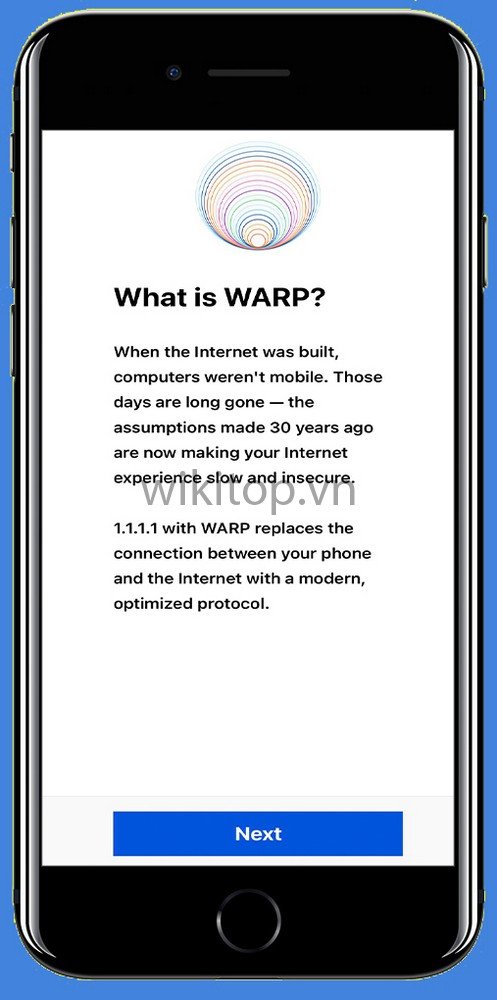
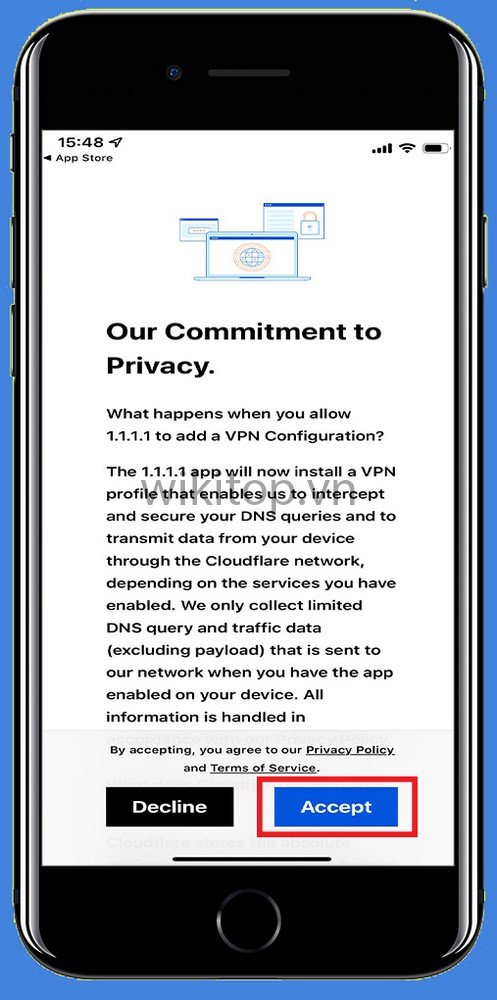
Bước 3: Chọn Allow (cho phép ứng dụng truy cập vào VPN của Anh/chị) > Chọn Install VPN profile.
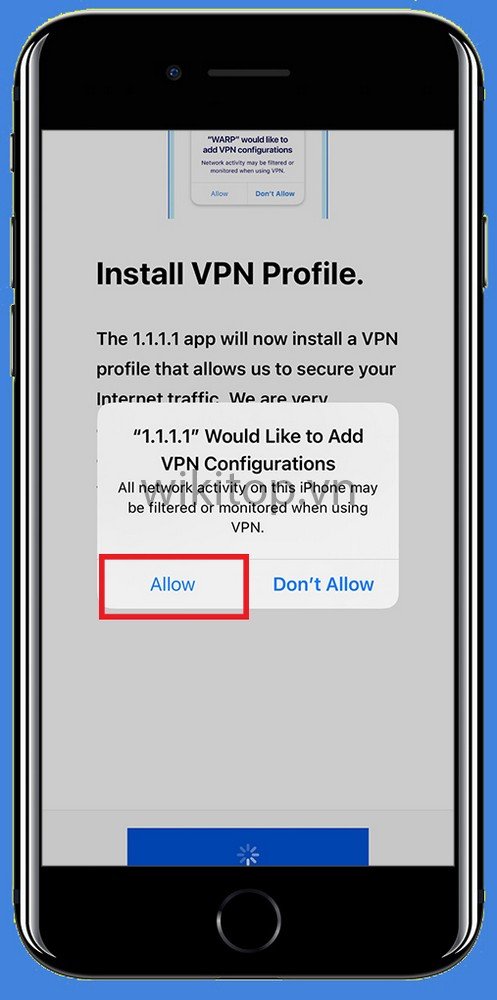
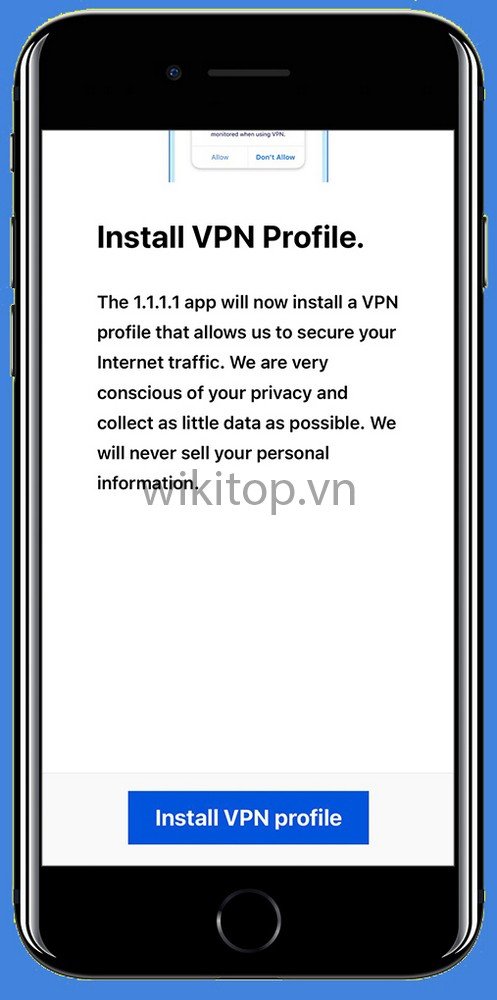
Lưu ý: Với những thiết bị lần đầu tiên cài đặt, ứng dụng sẽ xin phép Anh/chị cấp quyền thêm cấu hình VPN. Những lần cài đặt sau sẽ không hiển thị nữa.
Bước 4: Chọn Allow notifications (Cho phép thông báo) hoặc Anh/chị có thể chọn Not now nếu không muốn nhận thông báo từ ứng dụng.
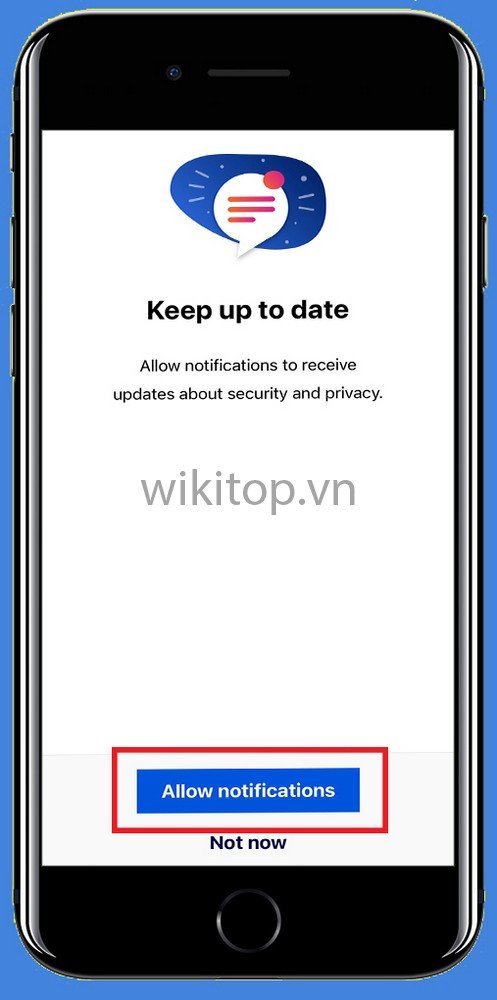
Bước 5: Chọn OK (Cho phép ứng dụng tìm và kết nối với vị trí hiện tại của Anh/chị).
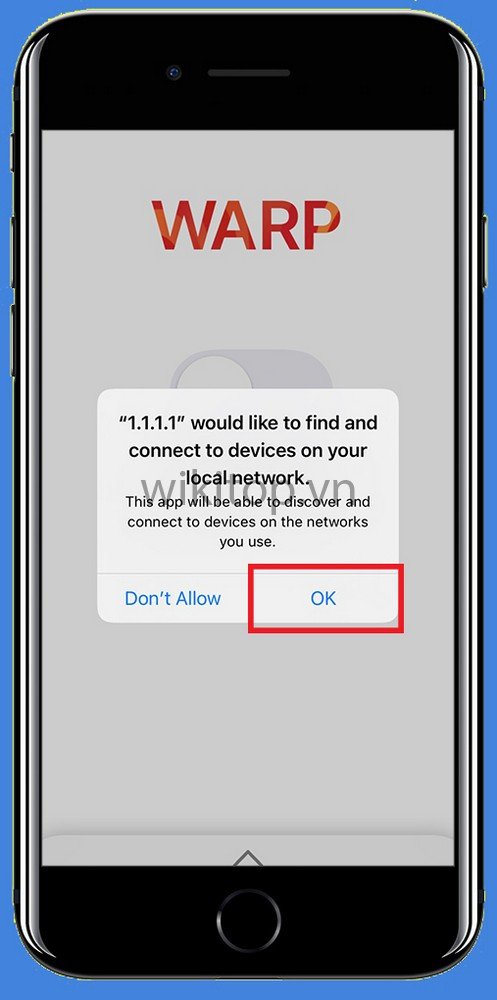
Nút công tắc chuyển sang phải và hiển thị Connected (Đã kết nối) là thành công.
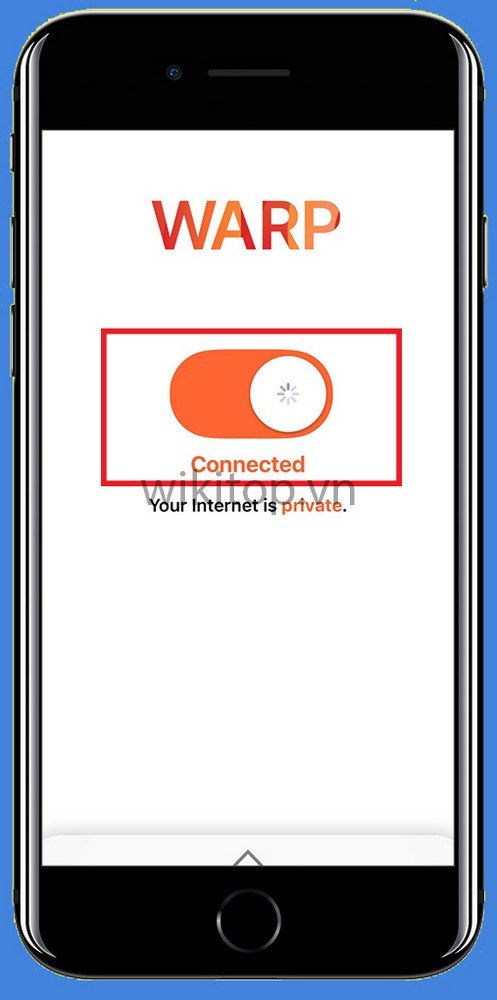
Trên máy tính
Bước 1: Truy cập vào 1.1.1.1 > Chọn, tải về phiên bản phù hợp với hệ điều hành máy tính của Anh/chị.
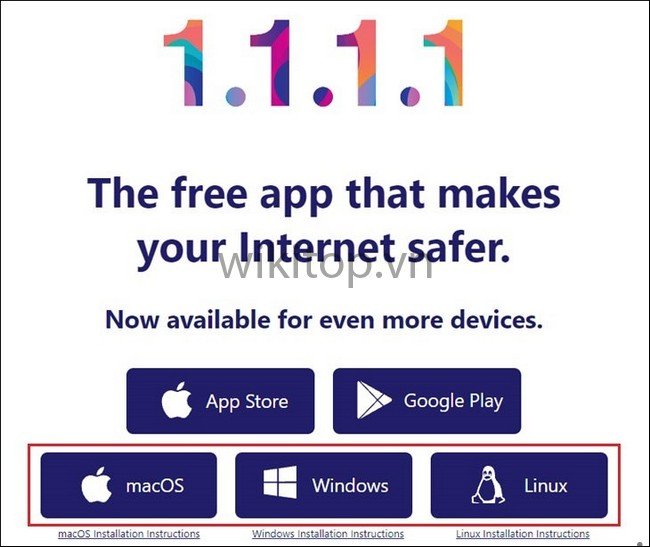
Bước 2: Khởi chạy tập tin Cloudflare WARP Setup > Chọn Next (Tiếp tục) > Chọn Install (Cài đặt).
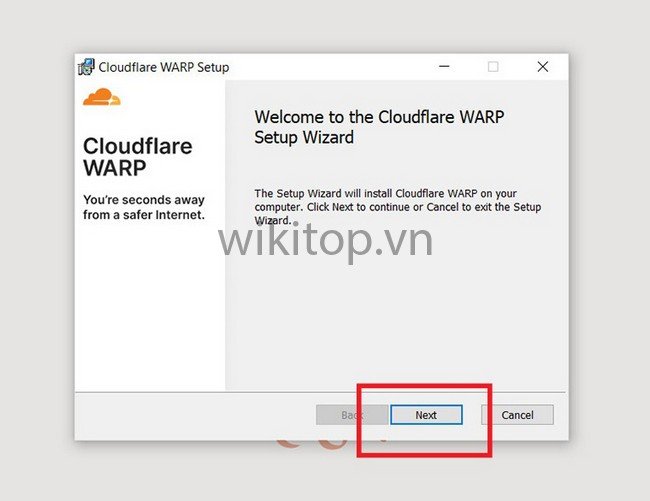
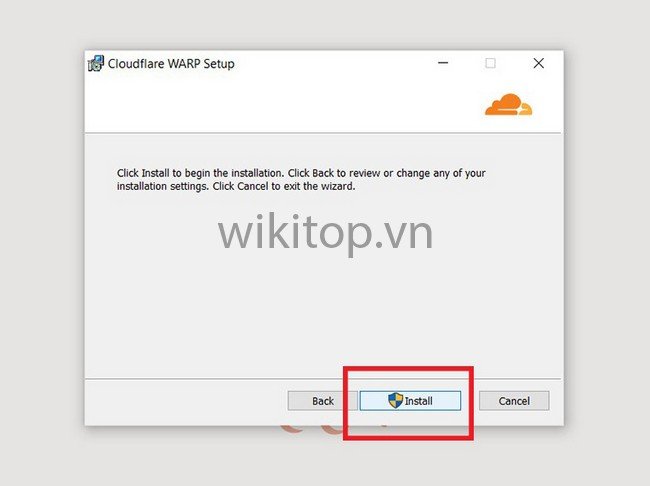
Bước 3: Chọn Next (Tiếp tục) > Chọn Accept (Đồng ý).
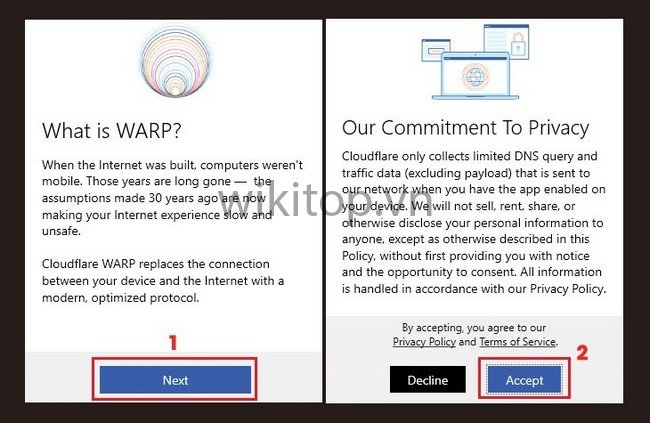
Sau khi hoàn tất, biểu tượng WARP sẽ được thu nhỏ trên thanh công cụ Taskbar, Anh/chị có thể dễ dàng bật/tắt khi cần.
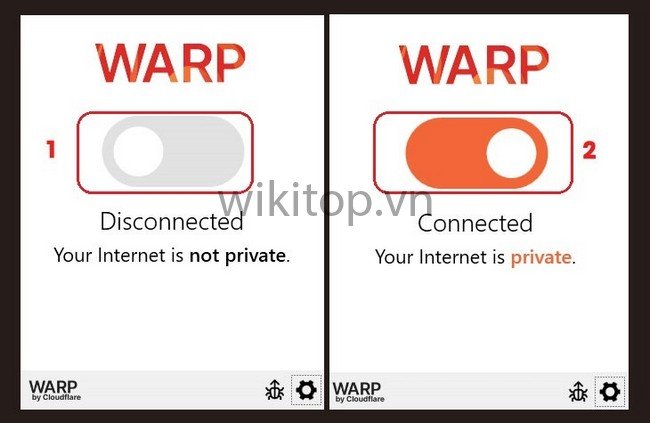
2. Sử dụng ứng dụng PROTON VPN
Trên điện thoại
Bước 1: Tải ứng dụng Proton VPN về smartphone.
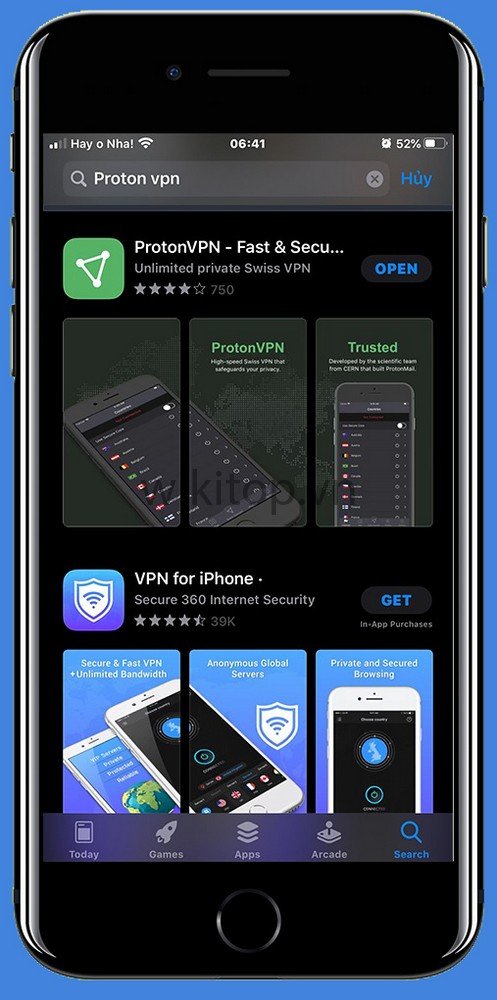
Bước 2: Đăng ký tài khoản trên ứng dụng.
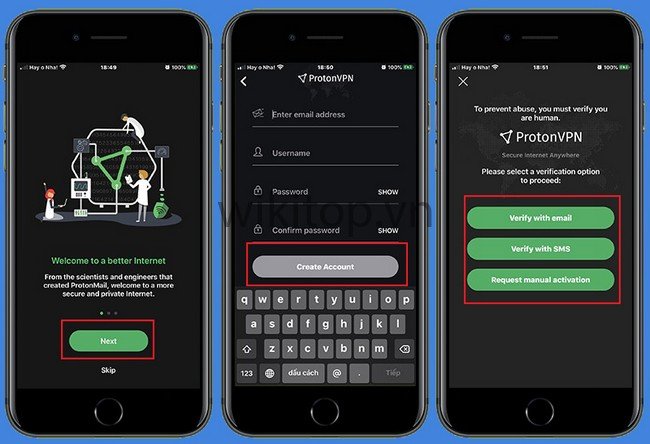
Bước 3: Chọn cho phép để ứng dụng thiết lập mạng với thiết bị của Anh/chị.
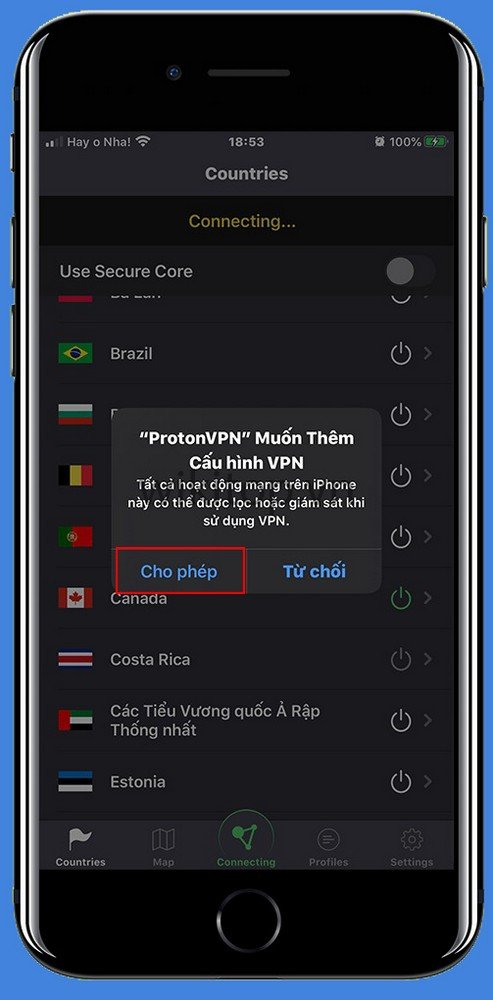
Bước 4: Chọn quốc gia mà Anh/chị muốn chuyển đổi mạng.
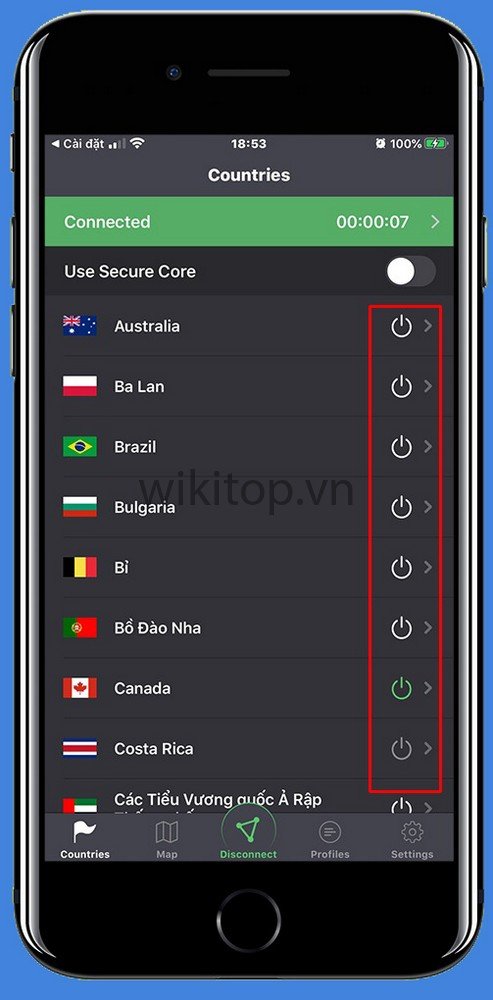
Trên máy tính
Bước 1: Tải ứng dụng Proton VPN về máy tính > Chọn ngôn ngữ Anh/chị muốn > Chọn Next (Tiếp tục) > Chọn Next lần 2 .
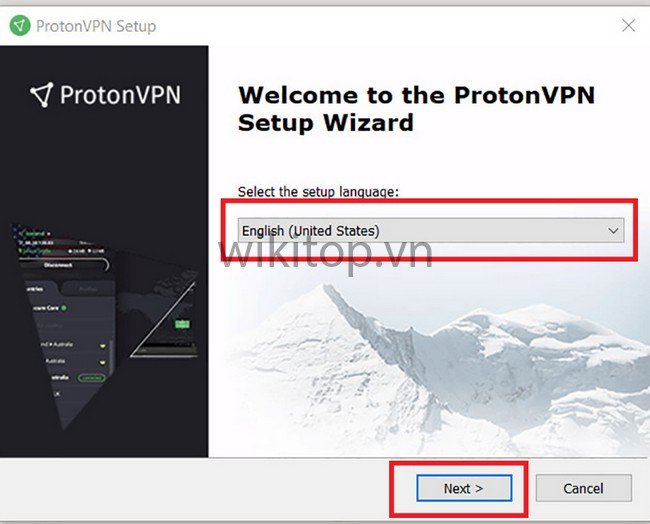
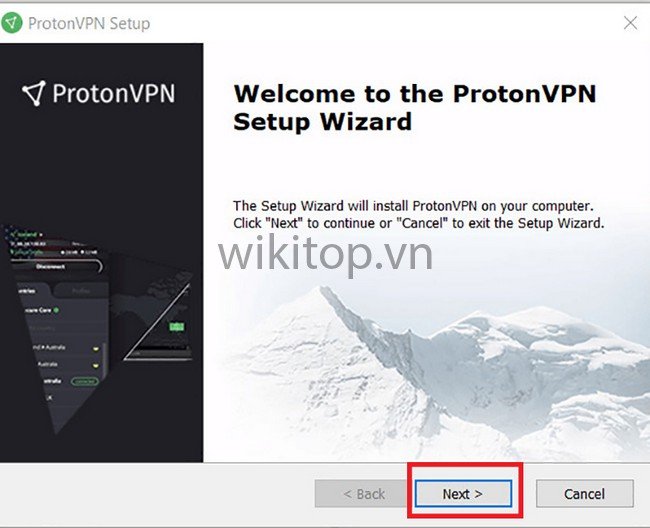
Chọn đường dẫn nơi Anh/chị muốn lưu ứng dụng > Chọn Next (Tiếp tục) > Chọn Install (Cài đặt)
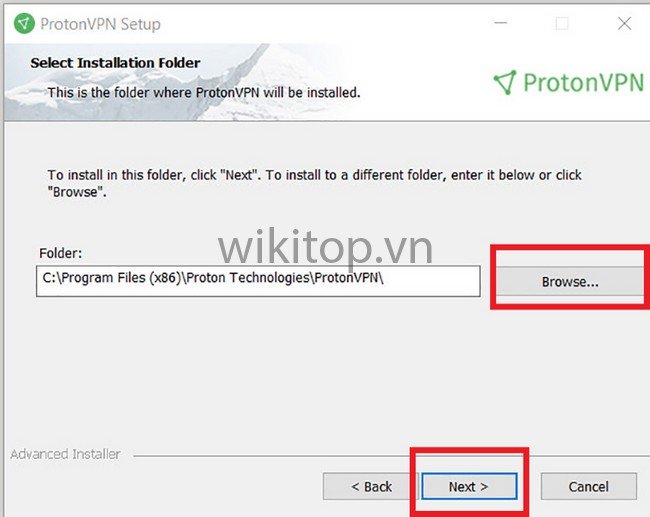
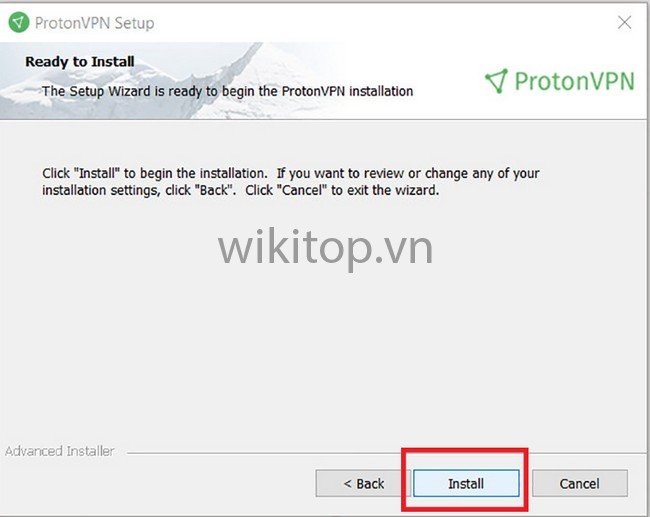
Bước 2: Chọn Create Account (Tạo tài khoản) > Chọn Get Free > Điền thông tin để đăng ký > Chọn Create Account.

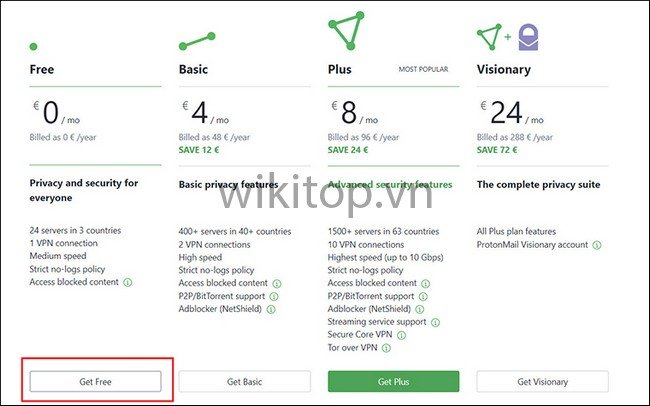
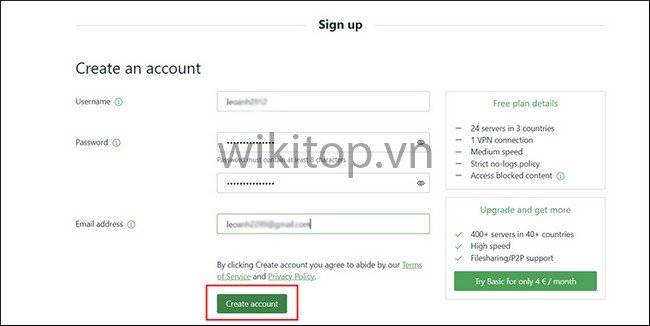
Điền mail hoặc số điện thoại của Anh/chị để xác minh > Anh/chị đăng nhập vào gmail hoặc điện thoại để lấy mã code > Sau khi nhập mã code Anh/chị sẽ đăng ký thành công.
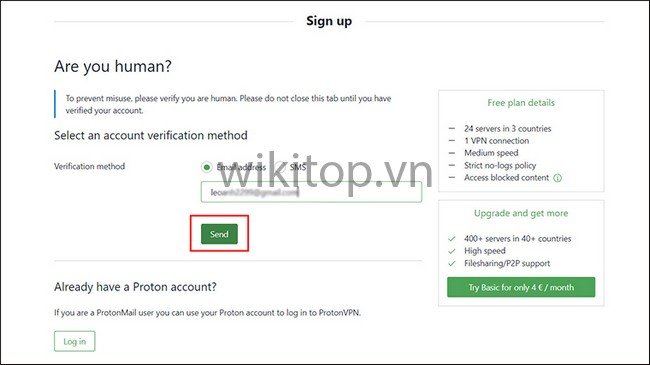
Bước 3: Nhập tài khoản và mật khẩu để đăng nhập
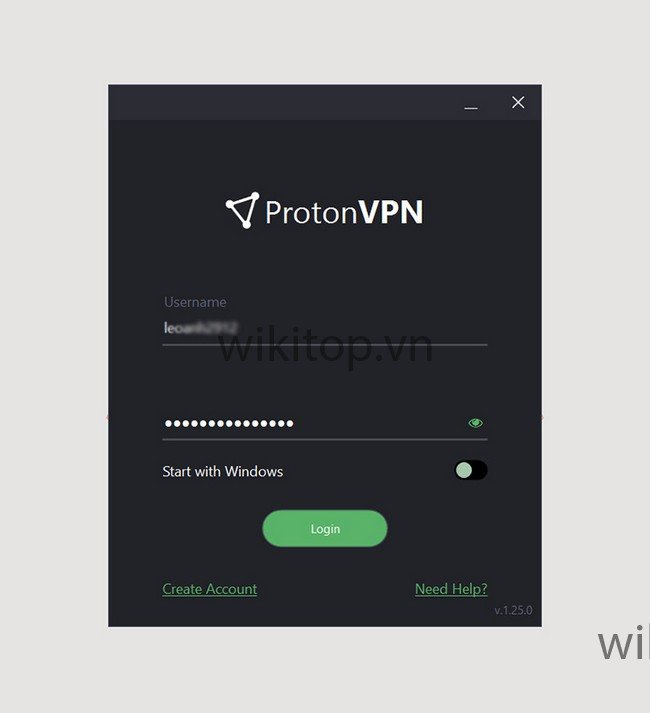
Chọn Skip nếu Anh/chị đã biết sử dụng hoặc chọn Take a Tour (Dạo một vòng) để được hướng dẫn sử dụng.
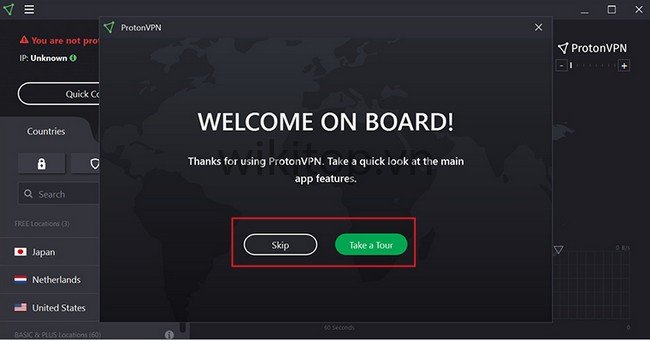
3. Truy cập bằng trình duyệt Opera
Bước 1: Tải trình duyệt Opera về máy > Khởi chạy Opera Installer > Chọn Install
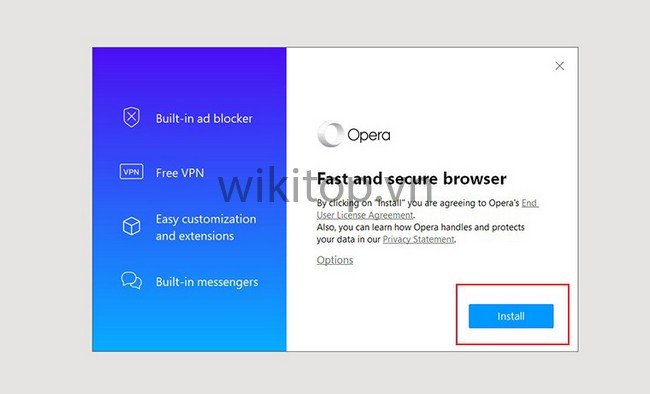
Bước 2: Sau khi cài đặt > Mở trình duyệt Opera > Chọn Setting (Cài đặt) > Chọn Advanced (Nâng cao) > Chọn Features > Bật công tắc để kích hoạt VPN là hoàn tất.
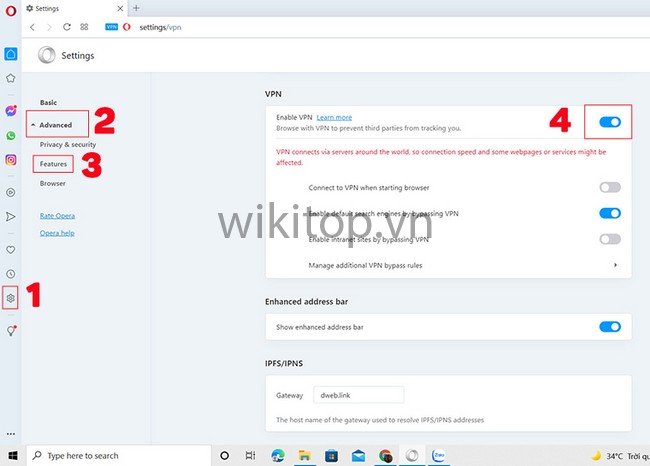
Bài viết trên đây, wikitop.vn đã chia sẻ đến Anh/chị 3 cách đơn giản để truy cập website bị chặn trên điện thoại, máy tính. Chúc các Anh/chị cài đặt thành công nhé!
